Mac系统U盘安装全攻略:从软件准备到成功安装的每一步详解
![]() 游客
2024-12-09 15:42
525
游客
2024-12-09 15:42
525
引言
在使用苹果电脑的过程中,有时候我们需要重新安装操作系统或升级到最新版本。对于没有互联网连接或者想要进行干净安装(Clean Install)的用户来说,使用U盘创建一个可启动的macOS安装器是一个非常实用的选择。本文将详细介绍如何选择合适的软件、制作启动盘以及通过U盘安装macOS系统的全过程,帮助你顺利完成这一任务。
一、准备工作
1. 确认硬件要求
首先,确保你的U盘容量足够大,通常建议至少8GB以上,并且最好是USB 3.0接口以加快数据传输速度。此外,考虑到某些版本的macOS可能仅支持特定类型的处理器架构(如Intel或Apple Silicon),请检查你的Mac型号是否与下载的macOS版本兼容。
2. 备份重要文件
重装系统意味着U盘上的所有数据将会被清除,因此务必提前做好数据备份工作。可以将重要的文档、照片等资料复制到外部硬盘或其他存储设备中保存。
3. 获取合法的macOS镜像
为了保证安全性和稳定性,强烈推荐直接从Apple官方渠道获取macOS安装文件。你可以访问Mac App Store搜索并下载适用于你机器的最新macOS版本。如果你需要安装较旧版本的操作系统,则可以通过Apple的支持页面寻找相应的资源链接。
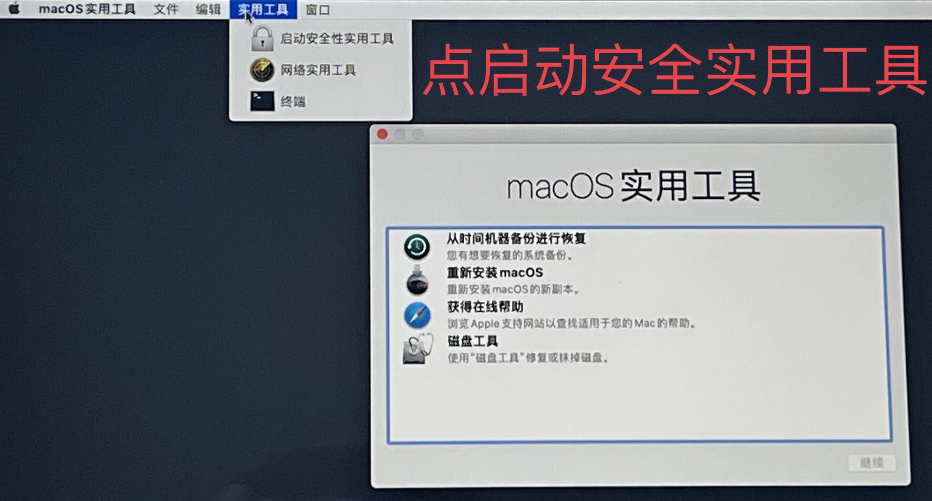
二、创建启动盘
1. 格式化U盘
插入U盘后,打开“磁盘工具”应用程序,选择左侧列表中的U盘名称,点击上方菜单栏里的“抹掉”。在弹出窗口中设置以下参数:
名称:自定义,例如“Install macOS”
格式:Mac OS 扩展(日志式)或APFS(根据目标系统版本)
方案:GUID 分区图
完成这些设置后点击“抹掉”,等待操作完成。
2. 使用终端命令创建启动盘
接下来,我们将利用macOS自带的命令行工具来创建启动盘。打开“终端”应用,输入如下命令:
Bash深色版本sudo /Applications/Install\ macOS\ [具体版本].app/Contents/Resources/createinstallmedia --volume /Volumes/[U盘名称] --nointeraction
请注意替换方括号内的内容为实际值。例如,如果你要创建的是macOS Monterey安装盘,并且U盘命名为“Install Monterey”,那么完整的命令应该是这样的:
Bash深色版本sudo /Applications/Install\ macOS\ Monterey.app/Contents/Resources/createinstallmedia --volume /Volumes/Install\ Monterey --nointeraction
执行该命令后,系统会提示你输入管理员密码。正确输入后回车确认,随后开始制作启动盘的过程。这可能需要一些时间,请耐心等待直至进度条显示已完成。
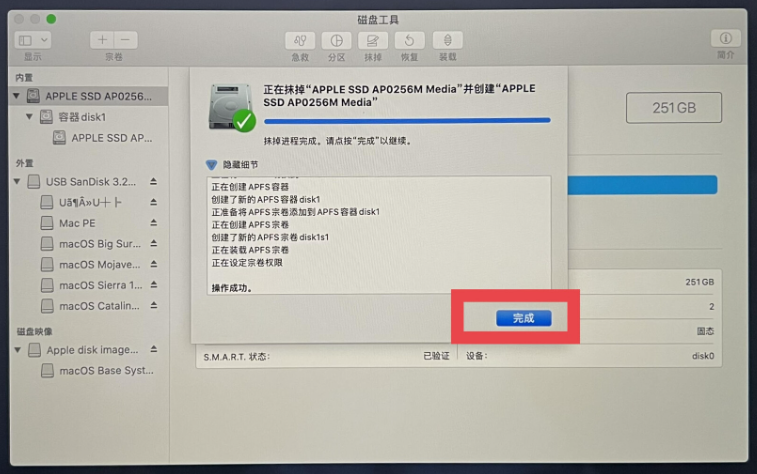
三、通过U盘安装macOS系统
1. 启动时选择U盘作为启动项
关闭Mac电源,然后插入已准备好的U盘。按下电源按钮开机,在听到启动声音的同时立即按住Option键不放,直到看到启动选项界面为止。此时你会看到多个可用的启动源,包括我们刚刚创建的U盘。使用箭头键选择它并按回车键继续。
2. 进入恢复模式
一旦选择了U盘启动,Mac将加载恢复环境而不是直接进入安装程序。在这里你可以选择多种工具来进行磁盘修复、重新分区等工作。如果你打算完全重置系统,可以选择“磁盘工具”对内置硬盘进行格式化和重新分区;如果只是单纯地安装新系统,则可以直接选择“重新安装macOS”。
3. 按照指示完成安装
选定安装选项后,按照屏幕上的指引逐步操作即可。整个过程涉及同意许可协议、选择目标磁盘等步骤,最后就是耐心等待系统自动安装完毕。完成后,移除U盘并重启计算机,你应该就能顺利进入到全新的macOS环境中了。
四、注意事项
保持网络连接:尽管U盘包含了大部分必要的安装文件,但在某些情况下仍然需要访问互联网以下载额外组件。
定期更新系统:安装完成后不要忘记及时更新macOS至最新版本,以获得最佳性能和安全性保障。
关注官方指南:Apple经常会发布新的技术支持文档和技术公告,其中包含有关安装macOS的重要信息。因此建议定期查看官方网站获取最新的指导和支持。
五、总结
通过上述步骤,我们可以轻松地使用U盘来安装或重装macOS系统。无论是出于个人爱好还是工作需求,掌握这项技能都能为我们带来极大的便利。希望这篇文章能够帮助大家更好地理解和实践这个过程,在遇到问题时也能更加从容应对。如果你还有任何疑问或遇到了困难,欢迎留言交流,我们会尽力提供帮助!
转载请注明来自扬名科技,本文标题:《Mac系统U盘安装全攻略:从软件准备到成功安装的每一步详解》
标签:安装软件 系统
- 最近发表
-
- 以慧荣3268量产教程为主题写一个文章(详细介绍慧荣3268量产的步骤和注意事项)
- 笔记本电脑显示错误指令的原因及解决方法(解决笔记本电脑显示错误指令的关键步骤和技巧)
- 电脑微信系统错误(探索微信系统错误背后的问题及解决方案)
- 移动硬盘分区方法详解(如何最优地为移动硬盘进行分区)
- 电脑联网错误代码687解决方法(详细解读电脑联网错误代码687,教你一步步解决问题)
- 电脑连接宽带错误629解决方法(教你轻松解决电脑连接宽带错误629的问题)
- 电脑属性显示发生错误,如何解决?(探索常见电脑属性显示错误的原因与解决方法)
- 时间重置(忘记密码?试试时间重置方法,让你轻松重获电脑控制权!)
- 电脑密码重置盘错误的原因及解决方法(分析密码重置盘出现错误的常见原因并提供解决方案)
- 从删除到恢复——找回已删除照片的方法与技巧(保护珍贵回忆,轻松找回误删照片的秘诀)
- 标签列表
- 友情链接
-

